Con un Timely account, puoi creare facilmente un account bello e interattivo calendario con eventi e widget al tuo sito Web Weebly. L'incorporamento dello snippet di codice nel back-end del tuo sito richiede solo pochi clic. Tutti gli aggiornamenti e le modifiche apportate al calendario o agli eventi sono immediatamente visibili al tuo pubblico. Inoltre, il calendario online offre un modo semplice per gestire , prenotazionie vendita biglietti per i tuoi eventi Continua a leggere per sapere come aggiungere un calendario di eventi e widget a un sito Web Weebly.
1. Cos'è Weebly?
Weebly è un sistema di gestione dei contenuti (CMS) utilizzato per aiutare le persone a creare, sviluppare e gestire siti web. Weebly offre un'interfaccia intuitiva e facile da usare per creare siti Web personalizzati e aggiungere vari tipi di contenuti come blog, negozi online, gallerie e moduli di contatto.
La funzionalità di trascinamento della selezione semplifica la creazione della pagina Web esattamente come desiderata, con il pieno controllo delle dimensioni dei caratteri, dei colori, del layout, ecc. Inoltre, con Weebly è possibile integrare numerose app, widget, plug-in e funzionalità per facile personalizzazione.
Se intendi avere un calendario sul tuo sito Weebly, questo post ti mostrerà come aggiungerlo Timely calendario degli eventi a una pagina web di Weebly. Continua a leggere e impara questo in modo più dettagliato.
2. Calendario completo e incorporamento di widget
In qualità di organizzatore di eventi, puoi sfruttare tutti i vantaggi di Timely calendario eventi. Il nostro piattaforma di gestione della gestione degli eventi offre potenti funzionalità per aiutarti a organizzare, promuovere e monetizzare eventi su Weebly. Puoi personalizzare il tuo calendario scegliendo tra più di una dozzina viste del calendario, oltre a ricrearli in una vista calendario completa o in un mini widget calendario più piccolo.
Un calendario completo di solito occupa l'intera pagina Weebly e ha una serie di funzioni di calendario. Ad esempio, ricerca per data e parola chiave, abbonamento al calendario e filtri.
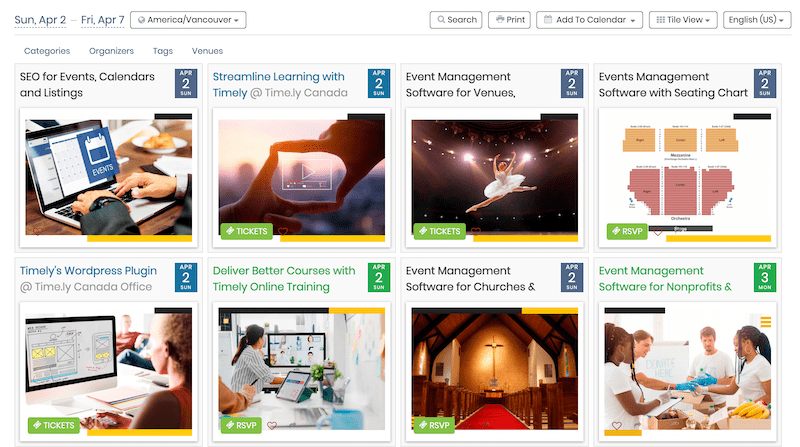
In confronto, le visualizzazioni del widget del mini calendario sono più piccole e richiedono meno spazio sulla pagina. Inoltre, hanno meno funzioni. Ad esempio, visualizzazione limitata dei prossimi eventi, senza funzionalità di ricerca o filtro.


Inoltre, puoi ravvivare il design del tuo sito Web Weebly con eventi selezionati visualizzati su a cursore or carosello aggeggio. Questi widget offrono sicuramente ai visitatori un modo bello e coinvolgente per esplorare i tuoi eventi.
Tutte le opzioni possono essere incorporate singolarmente o insieme, offrendo al tuo pubblico un'esperienza di navigazione unica.
3. Come aggiungere visualizzazioni di calendario complete a una pagina Weebly
Una volta ottenuto il codice di installazione, sei pronto per integrare il tuo Timely calendario degli eventi nella tua pagina Weebly. Se hai bisogno di assistenza per creare il tuo codice di incorporamento, fai riferimento all'articolo Come impostare il codice di incorporamento per il tuo Timely Calendario.
Vedi sotto le istruzioni per l'integrazione Timely calendar nel tuo sito Web Weebly:
- Accedi al tuo account Weebly.
- Seleziona la pagina in cui desideri installare il tuo Timely calendario.
- Trascina l'elemento Codice di incorporamento alla tua pagina dove vuoi che appaia il calendario.
- Fai clic all'interno di Codice di incorporamento elemento e selezionare Modifica HTML personalizzato.
- Quindi, incolla il Timely codice di incorporamento creato in precedenza.
- Pubblica la tua pagina o salva le modifiche.
- Successivamente, vai al front-end del tuo sito Weebly. Lì vedrai che il tuo Timely calendar è stato installato correttamente, in base alle impostazioni del codice di incorporamento. Se ancora non vedi il calendario, prova a disconnetterti da Weebly.
4. Come aggiungere widget a un sito Web Weebly
Prima di aggiungere qualsiasi Timely widget per il tuo sito Web Weebly, comprese le viste mini calendario, cursori e al caroselli widget, per prima cosa devi creare i codici di incorporamento appropriati. Leggi i post della guida per l'utente di seguito per familiarizzare con la creazione di questi codici:
- Come impostare il codice di incorporamento per le visualizzazioni dei widget del calendario
- Come impostare il codice di incorporamento per gli slider degli eventi
- Come impostare il codice di incorporamento per il carosello degli eventi
Quando hai i codici di incorporamento pronti, utilizza le stesse istruzioni di cui sopra per aggiungerli alla pagina Web Weebly desiderata. Assicurati solo di modificare in anticipo le dimensioni della sezione incorporabile della pagina. Ciò garantirà che il widget venga visualizzato nel posto giusto sulla pagina.

Ci auguriamo che questa guida per l'utente ti abbia aiutato a imparare come aggiungere un calendario degli eventi ai siti Web e alle pagine di Weebly. Se lo desideri, puoi persino usare Timely calendario a accettare prenotazioni e al iscrizioni, così come vendere i biglietti per i tuoi eventi, direttamente dal tuo sito web.
Per ulteriori informazioni sull'utente, visitare il nostro Centro Assistenza. Se hai domande, sentiti libero di Contattaci. In alternativa, puoi aprire un ticket di supporto dal tuo Timely account.